Dengan bantuan aplikasi KineMaster, kini kita dapat dengan mudah membuat running teks berjalan ala berita TV. Bagaimana cara membuatnya? Yuk langsung saja ikuti langkah-langkah di bawah ini.
Cara Membuat Running Teks Ala Berita TV dengan KineMaster
1. Buka aplikasi KineMaster di smartphone kamu.
2. Pilih background dengan klik ‘Media’.
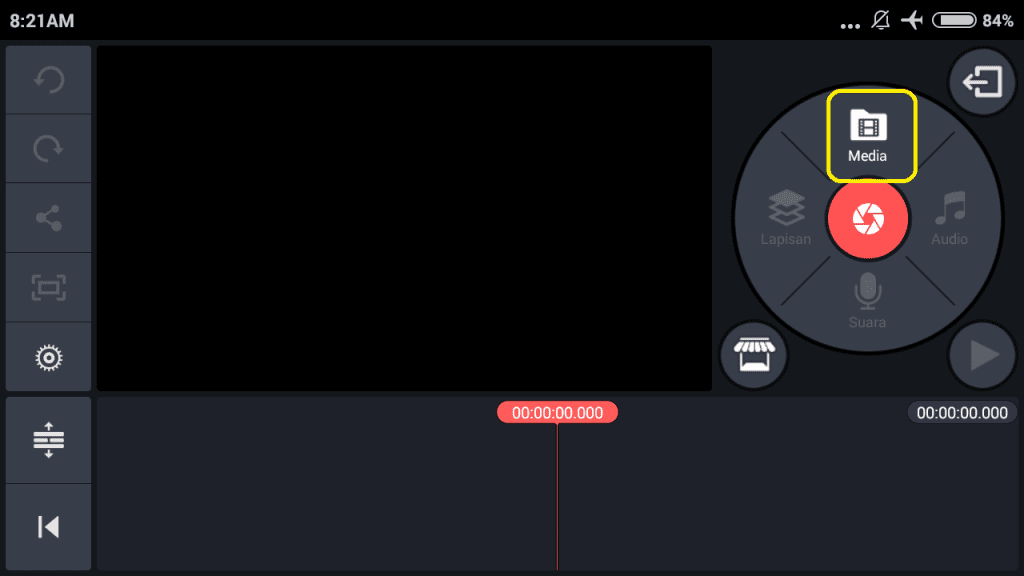
3. Kamu dapat memilih background video, foto keren kamu, atau background bawaan dari KineMaster. Disini saya akan menggunakan background bawaan dari KineMaster. Klik centang ketika sudah memilih background.
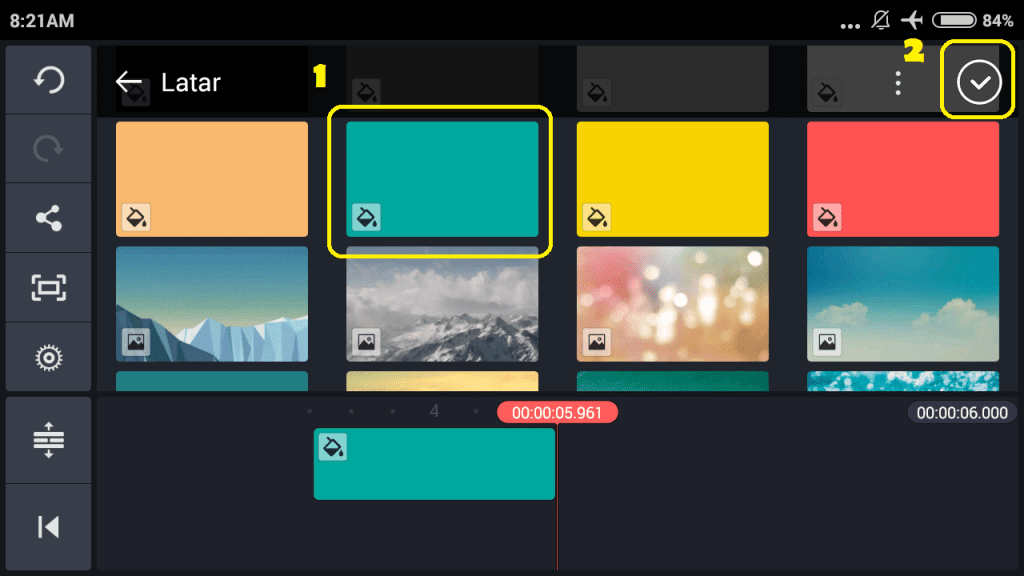
4. Panjangkan durasi background sesuai keinginan kamu, dengan menarik tiga titik di belakang background.
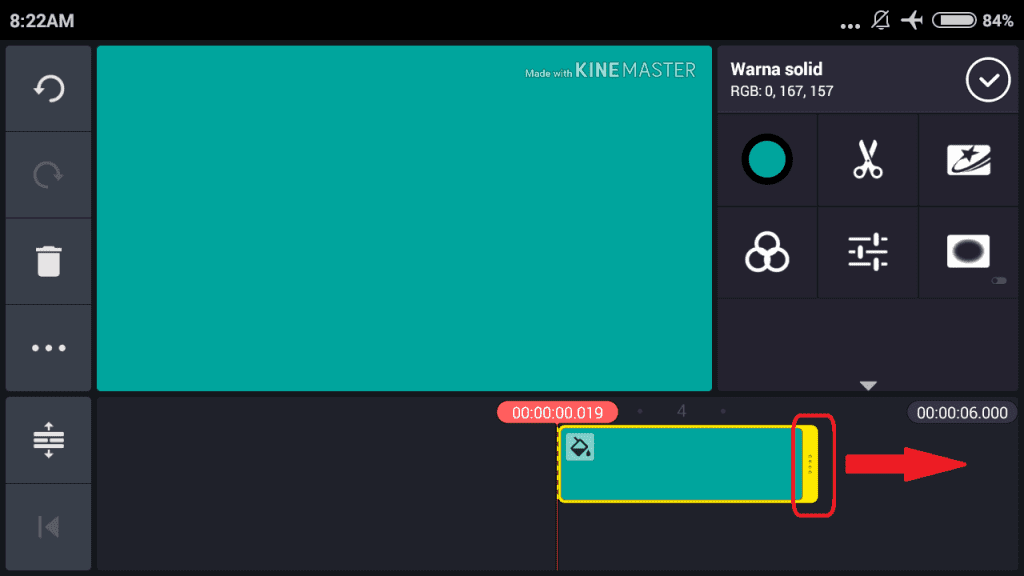
5. Untuk membuat background running teks, sekarang kita pilih ‘Layer’ dan pilih ‘Handwritting’.
6. Sekarang kita akan membuat background running teks-nya.
Pilih icon kotak, dan pilih kembali icon kotak penuh.
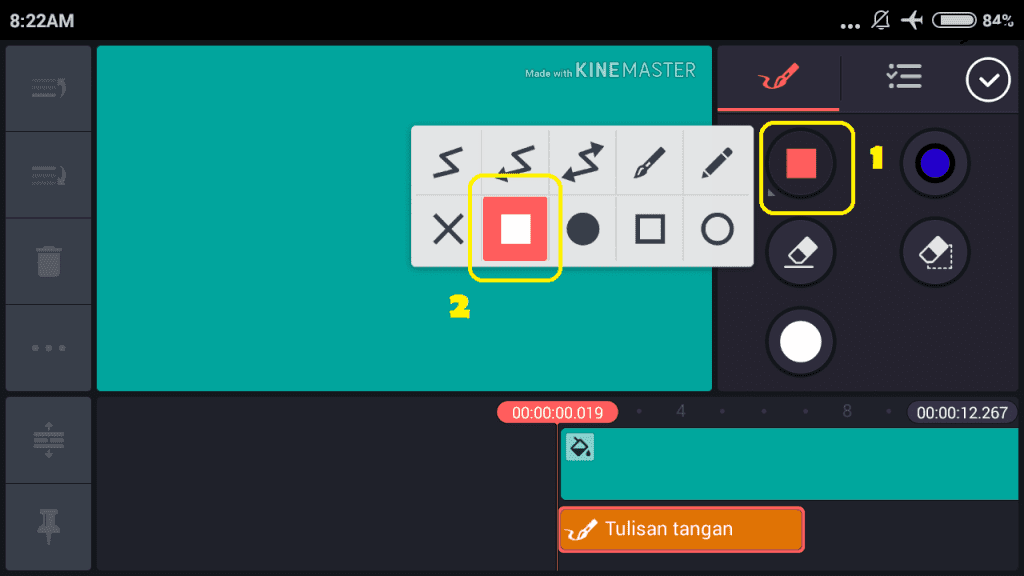
7. Untuk membuat background running teks, kita buat persegi panjang sepanjang layer.
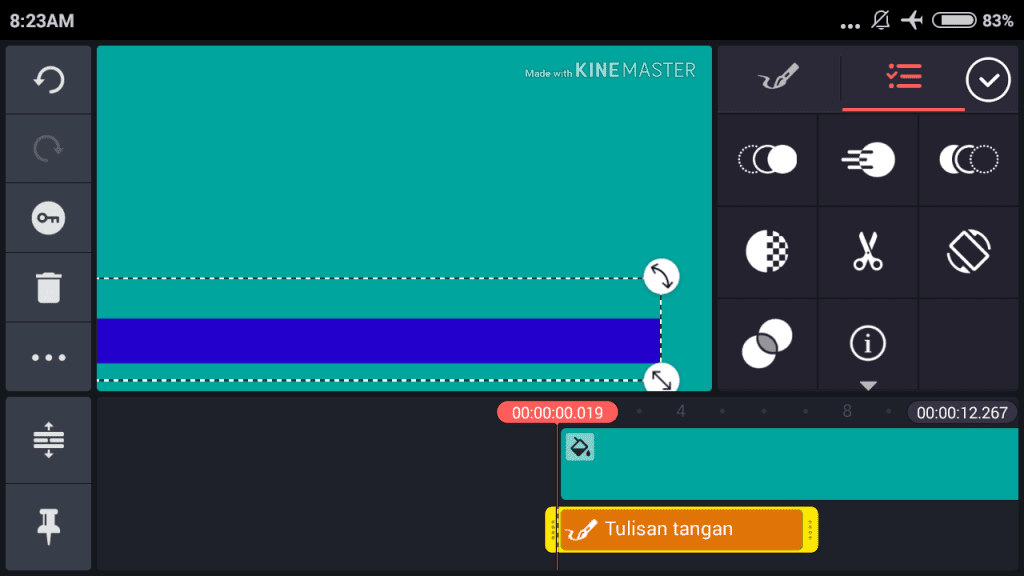
8. Sekarang kita akan membuat teks yang akan ditampilkan sebagai running teks. Untuk membuat teks, kita pilih ‘Layer’, dan pilih ‘teks’.
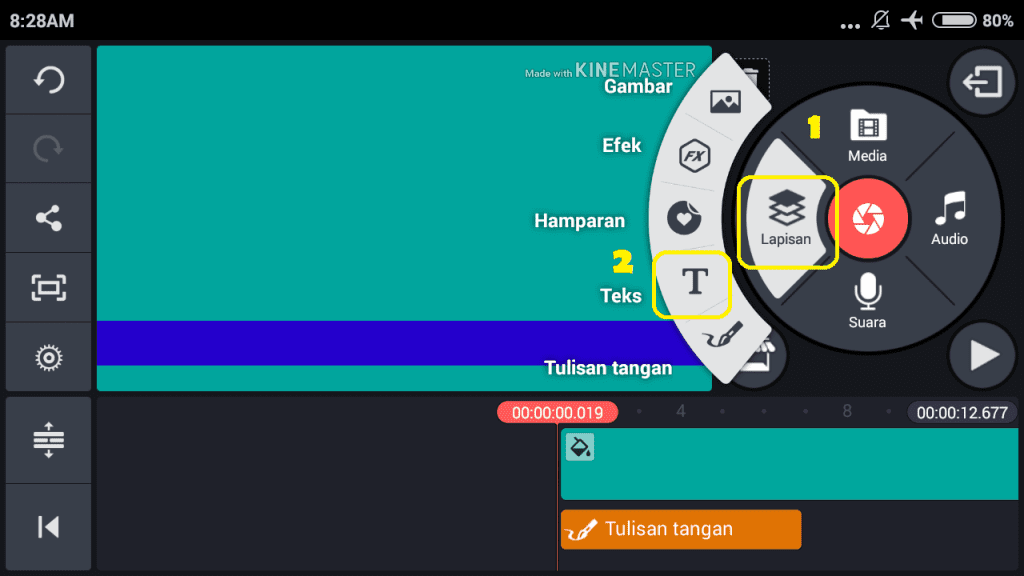
Tulis teks yang kamu inginkan, dan klik ‘Pilih’.
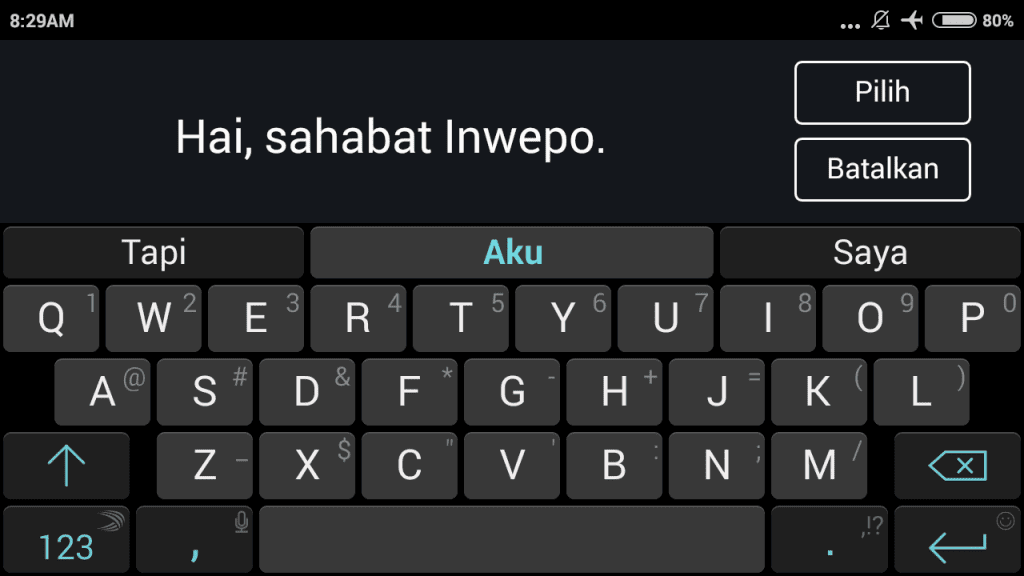
9. Atur jenis huruf, dan warna yang kamu inginkan.
10. Sekarang kita letakkan teks di pojok kanan background running teks yang sebelumnya kita buat.
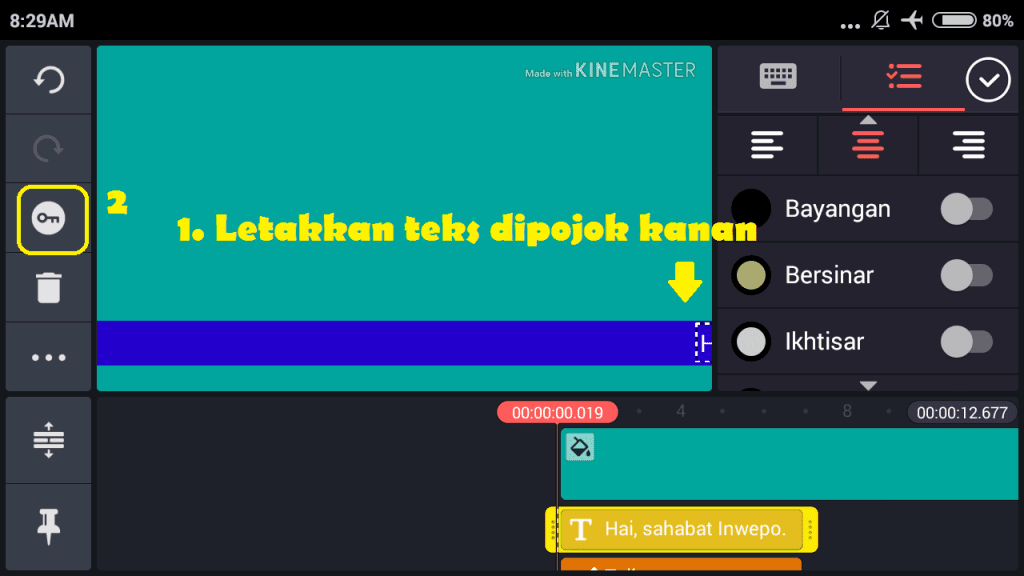
11. Jangan lupa klik icon kunci untuk membuat efek berjalannya.
12. Geser perlahan teks dari pojok kanan ke pojok kiri.
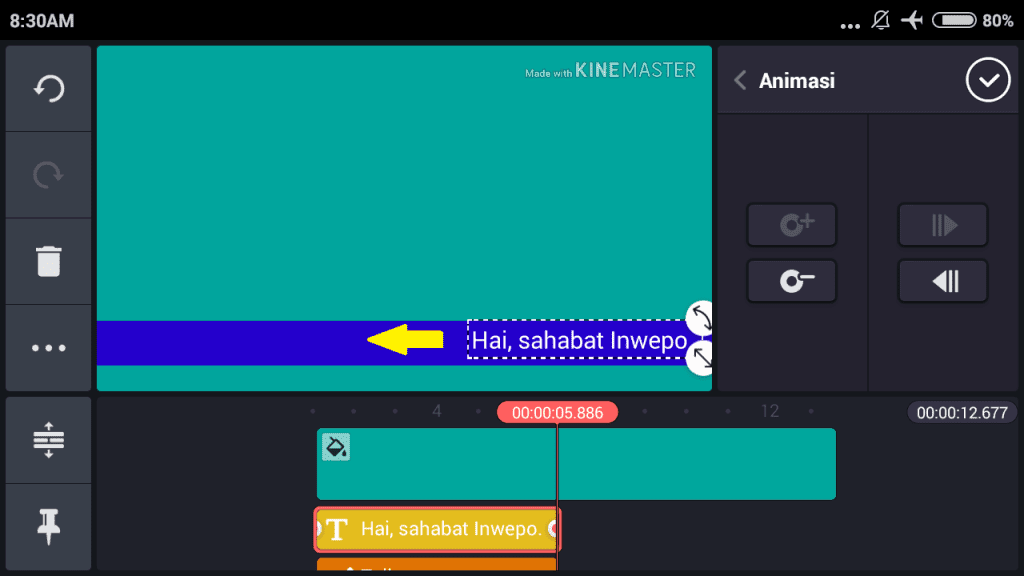
13. Agar teks berjalan lebih lambat, sesuaikan durasi teks dengan durasi background video.
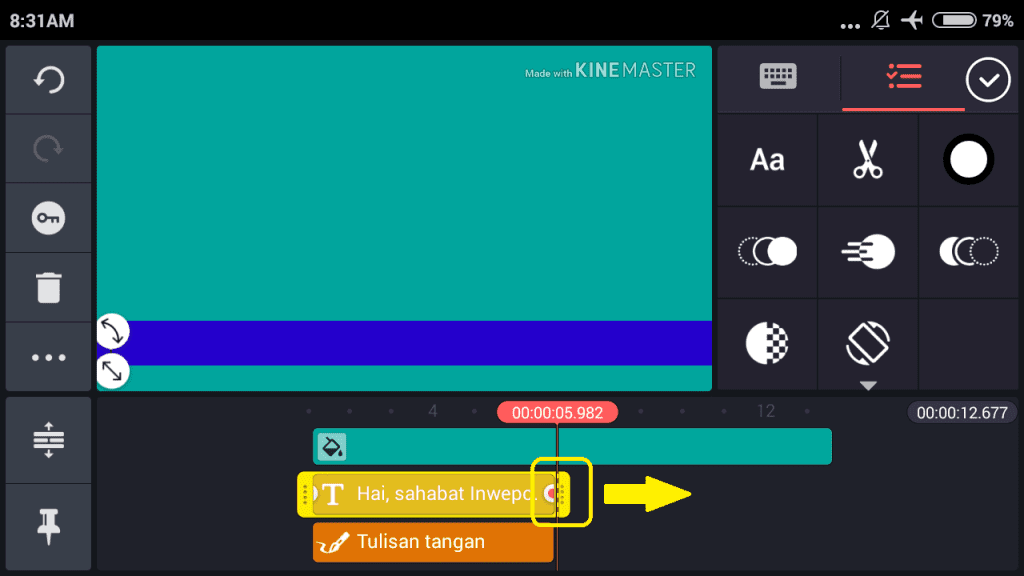
Caranya dengan menarik tiga titik di belakang teks.
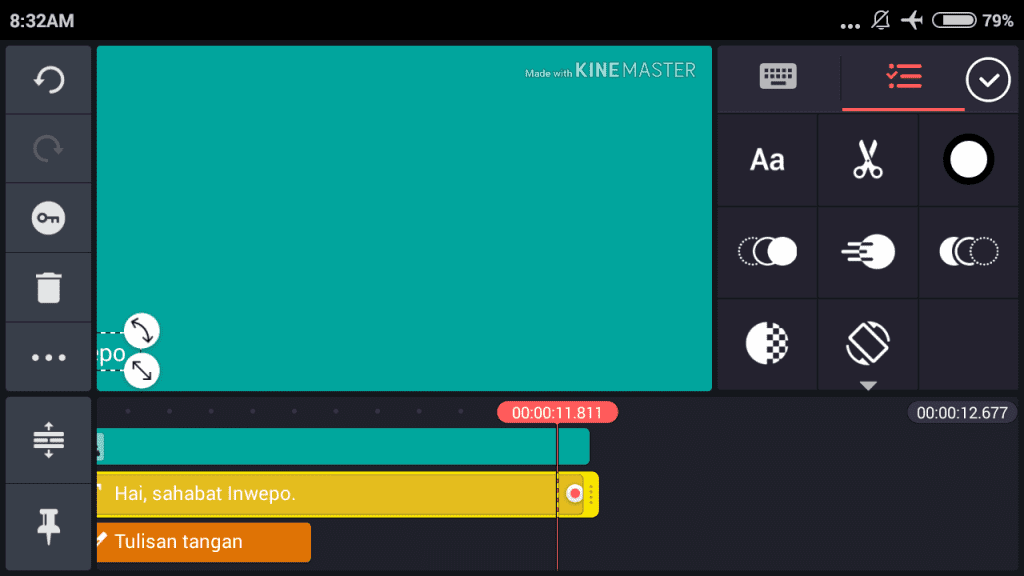
14. Agar tampilan background running teks sesuai dengan background video, Sesuaikan durasi background teks dengan durasi background video.
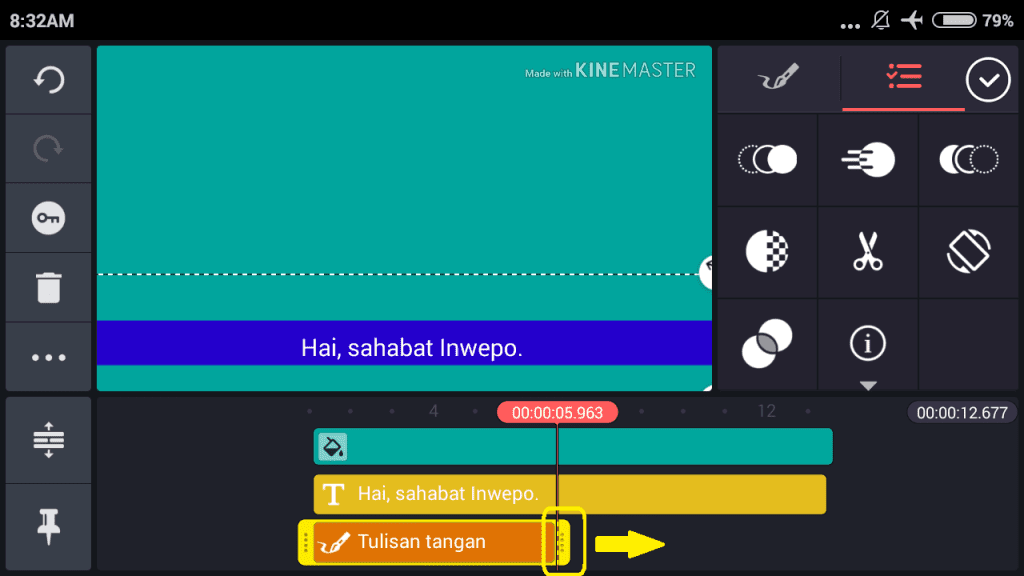
Caranya dengan menarik tiga titik di belakang handwriting.
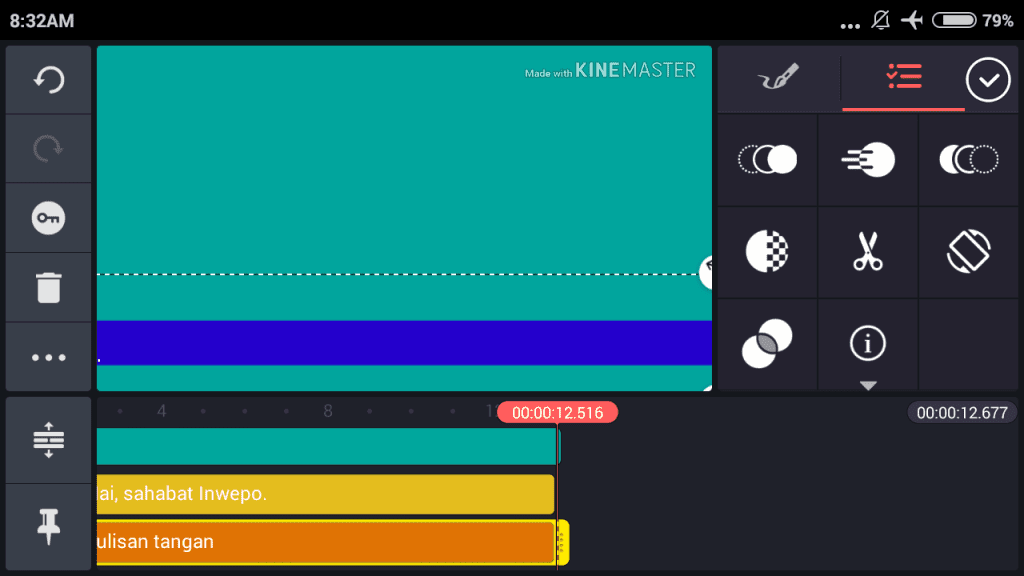
15. Untuk meng-impor, klik tanda panah di pojok kanan atas. Kamu dapat menyimpan video kamu dan share ke social media kamu.
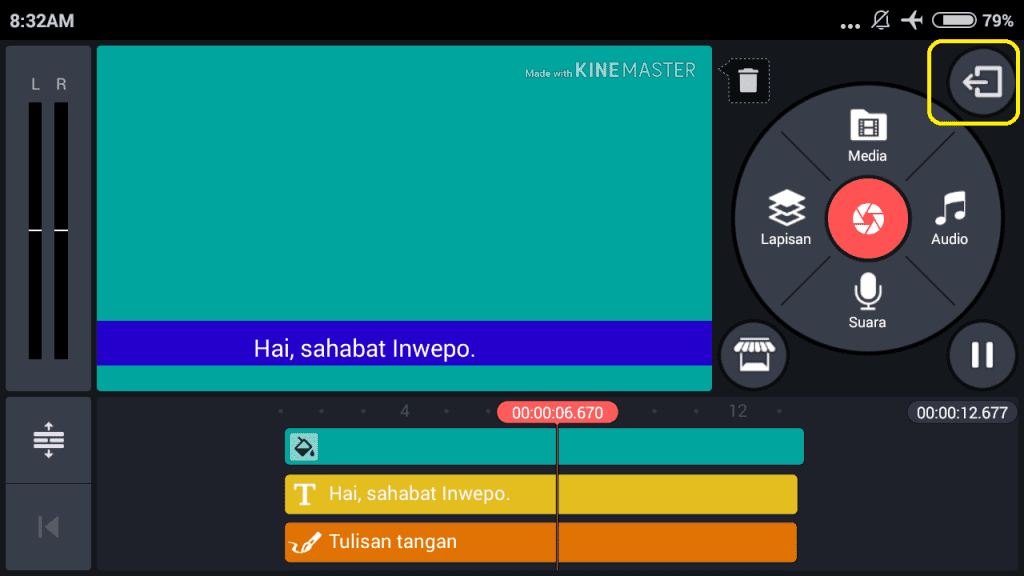
Mudah sekali bukan? Sekian tutorial ‘Cara Membuat Running Teks Ala Berita TV dengan KineMaster’. Selamat mencoba.














